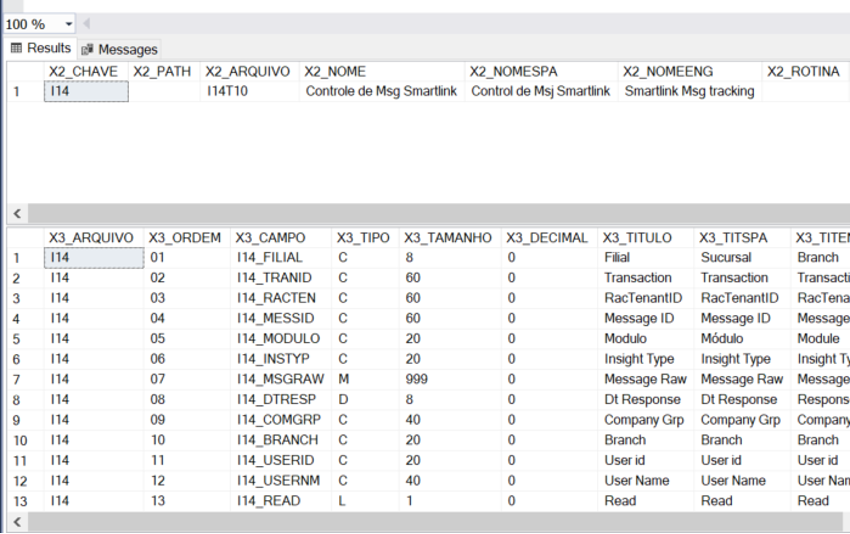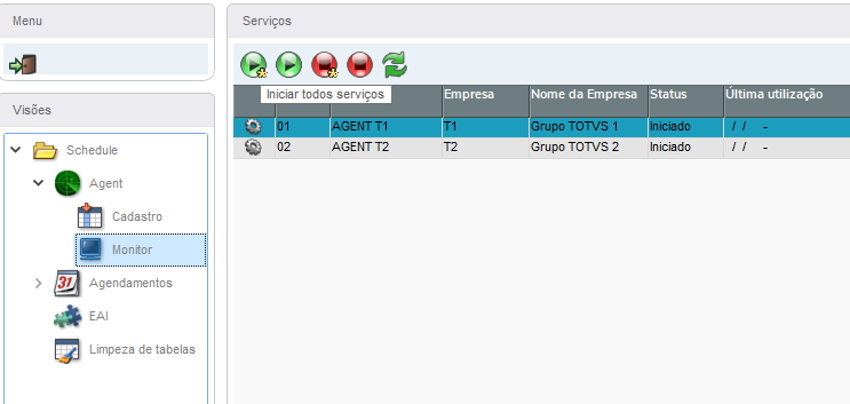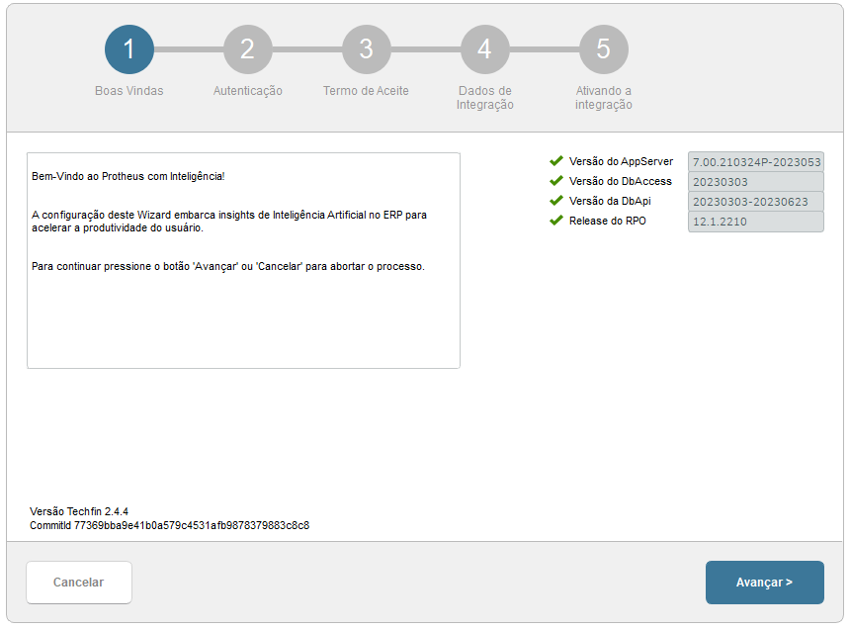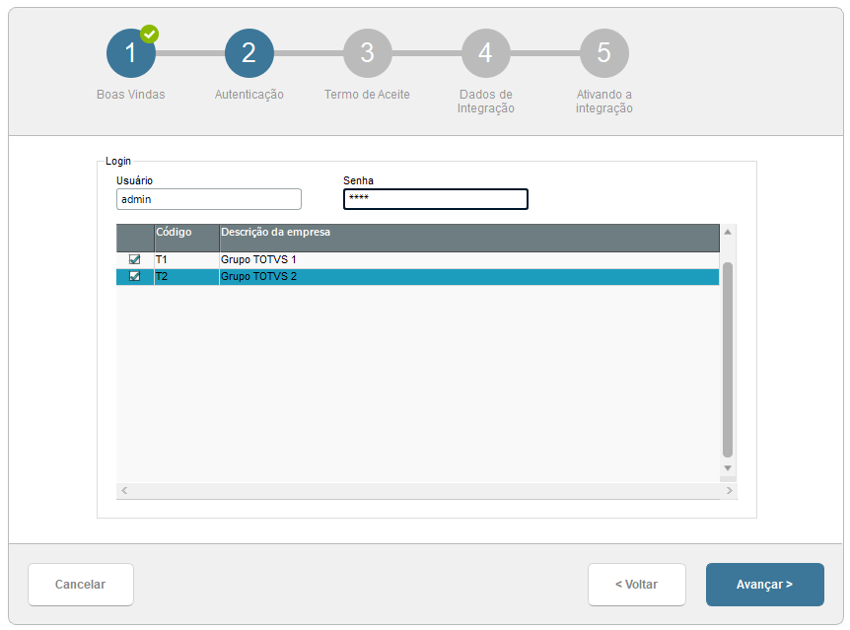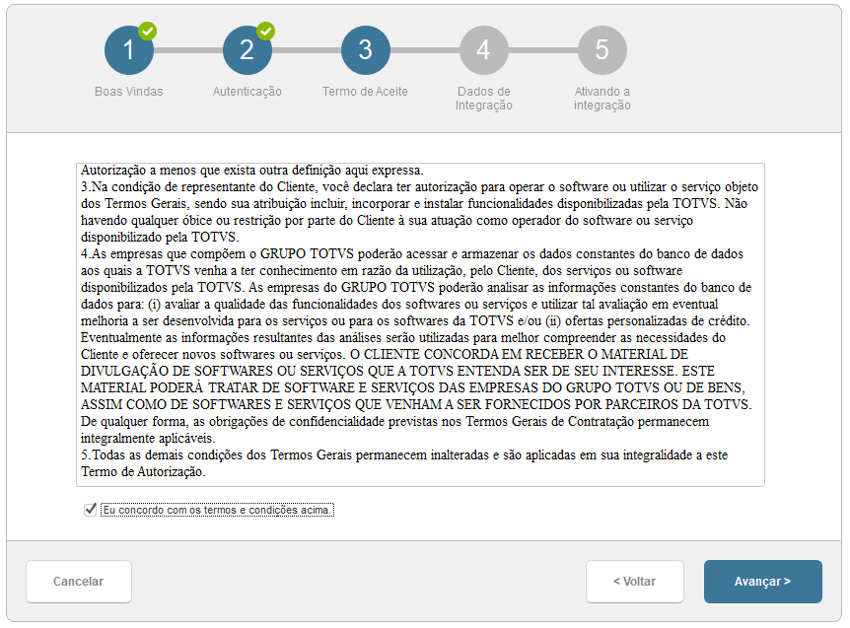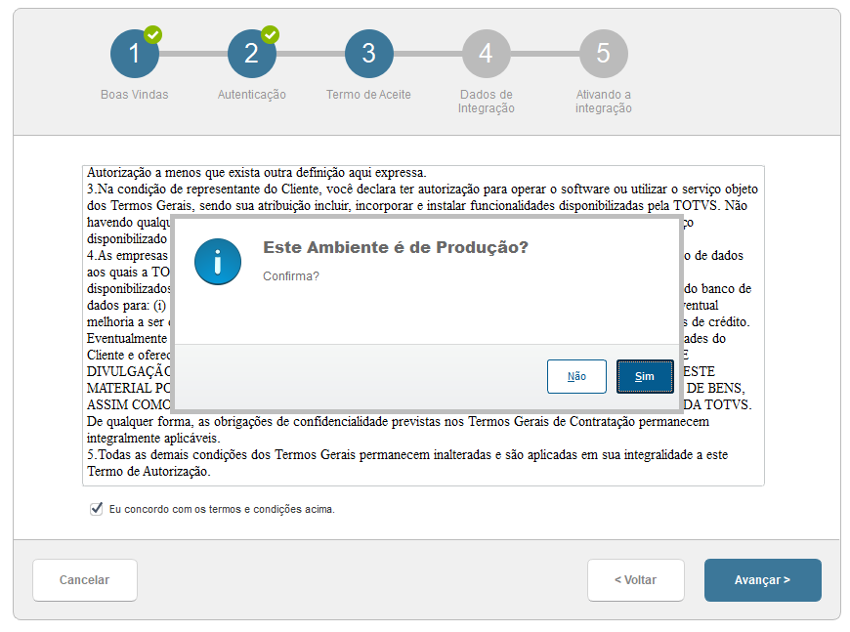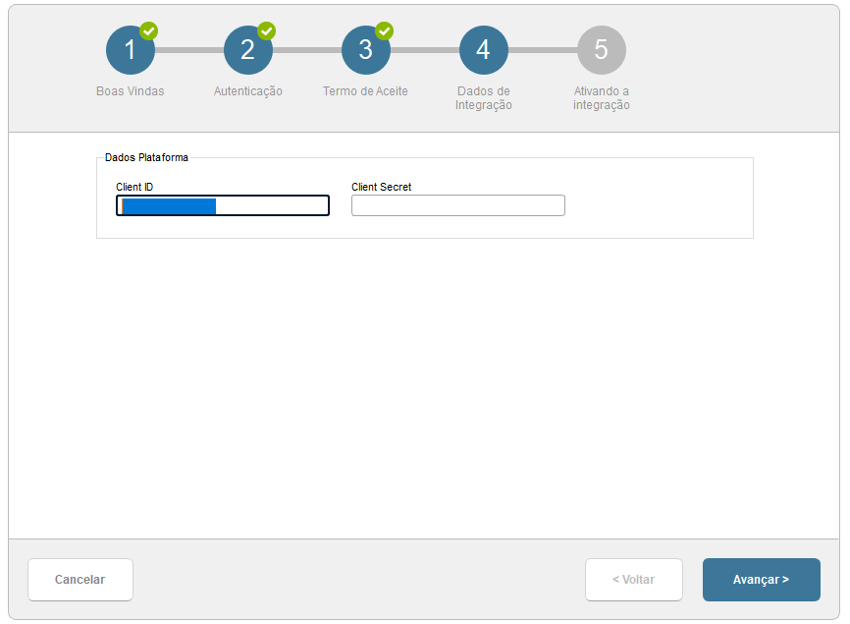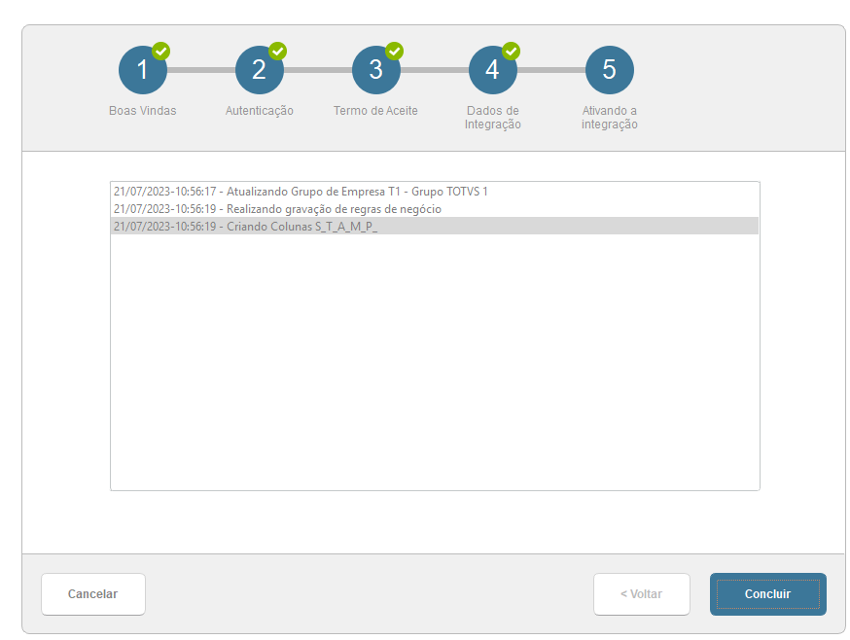| Card |
|---|
| default | true |
|---|
| effectDuration | 0.5 |
|---|
| id | protheus-insights |
|---|
| label | Protheus Insights |
|---|
| title | Protheus Insights |
|---|
| effectType | slide |
|---|
| | Deck of Cards |
|---|
| effectDuration | 0.5 |
|---|
| id | tudo-sobre |
|---|
| effectType | slide |
|---|
| | Card |
|---|
| effectDuration | 0.5 |
|---|
| id | Sobre |
|---|
| label | Sobre |
|---|
| title | Sobre |
|---|
| effectType | slide |
|---|
| Introdução ao Protheus InsightsO Protheus Insights é uma solução inovadora que aproveita o poder da inteligência artificial para otimizar e aprimorar diversas áreas-chave dentro do seu ERP Protheus. Com a integração da avançada tecnologia de inteligência artificial da Carol, o Protheus Insights oferece análises profundas e previsões precisas, permitindo que você tome decisões estratégicas informadas e impulsione a eficiência operacional de sua empresa. Benefícios PrincipaisConciliação Contábil Aprimorada: O módulo Conciliador Contábil identifica automaticamente divergências e origens de lançamentos manuais, proporcionando uma conciliação contábil mais precisa e reduzindo falhas de processos. Gestão Financeira Inteligente: O Novo Gestor Financeiro utiliza análise de fluxo de caixa impulsionada pela inteligência artificial para antecipar decisões relacionadas à disponibilidade de recursos financeiros. As projeções das entradas e saídas no gráfico de fluxo de caixa permitem tomadas de decisões ágeis e a minimização de impactos financeiros. Eficiência no Gerenciamento de Estoque: O módulo Cadastro de Produtos oferece uma visão antecipada das tendências de estoque, incluindo alertas sobre possíveis rupturas. Isso garante uma reposição de estoque precisa, evitando interrupções nas operações de sua empresa. Solicitações de Compras Inteligentes: O Protheus Insights otimiza as demandas de reposição de estoque, sugerindo fornecedores com melhores preços e volumes necessários. Isso reduz desperdícios e custos desnecessários, garantindo uma gestão eficaz de suprimentos.
Como o Protheus Insights FuncionaO Protheus Insights é alimentado pela avançada tecnologia de Inteligência Artificial (IA) da Carol, que é incorporada em seu ERP. A IA realiza análises precisas de dados, identifica padrões e tendências, e gera projeções confiáveis para suportar a tomada de decisões informadas. A interação entre a IA e os módulos do Protheus Insights oferece uma experiência de usuário aprimorada, com pop-ups de alerta e históricos de alertas disponíveis para consulta. ConclusãoO Protheus Insights é a solução ideal para empresas que buscam aprimorar sua eficiência operacional e tomar decisões estratégicas baseadas em dados. A combinação da inteligência artificial da Carol com os módulos especializados do Protheus Insights oferece uma vantagem competitiva, permitindo que você alcance melhores resultados e um gerenciamento mais inteligente em toda a sua organização. Para obter detalhes específicos sobre a instalação, configuração e uso dos módulos do Protheus Insights, consulte as seções dedicadas deste guia de documentação. Estamos entusiasmados em ajudar você a aproveitar ao máximo essa poderosa ferramenta de análise e otimização. Seja bem-vindo ao futuro do gerenciamento empresarial com o Protheus Insights!
|
| Card |
|---|
| effectDuration | 0.5 |
|---|
| id | Configuracao |
|---|
| label | Configuração |
|---|
| title | Configuração |
|---|
| effectType | slide |
|---|
| Passo a passo de configuraçãoO Protheus Insights é mais uma forma que os usuários têm de conseguirem utilizar o ERP Protheus. Sendo assim, são necessárias algumas configurações específicas para integrar o aplicativo com o ambiente.
A seguir, você encontrará um passo a passo detalhado para configurar o Protheus Insights em seu ERP Protheus. Certifique-se de seguir cada etapa com atenção para garantir uma configuração precisa e bem-sucedida.
Para conhecer mais sobre a configuração necessária, assista ao vídeo.
| Aviso |
|---|
| Antes de iniciar a implantação, há uma série de pré-requisitos que devem ser checados e/ou aplicados: - Ter contratado/provisionado a plataforma Carol;
- Conter o ultimo dicionário diferencial aplicado aplicado;
- Ter acesso ao ambiente de configuração de schedules;
- Ter acesso ao APSDU ou ao gerenciador de seu banco de dados;
- Ter acesso a criação e alteração de parâmetros.
|
Passo 1: Executar o UPDDISTR
- Abra o SmartCliente e insira UPDDISTR no campo Programa Inicial, e nos demais as informações do seu ambiente.

- Selecione as empresas para as quais deseja aplicar a nova feature.
- Verifique cuidadosamente se todas as tabelas necessárias foram criadas corretamente.
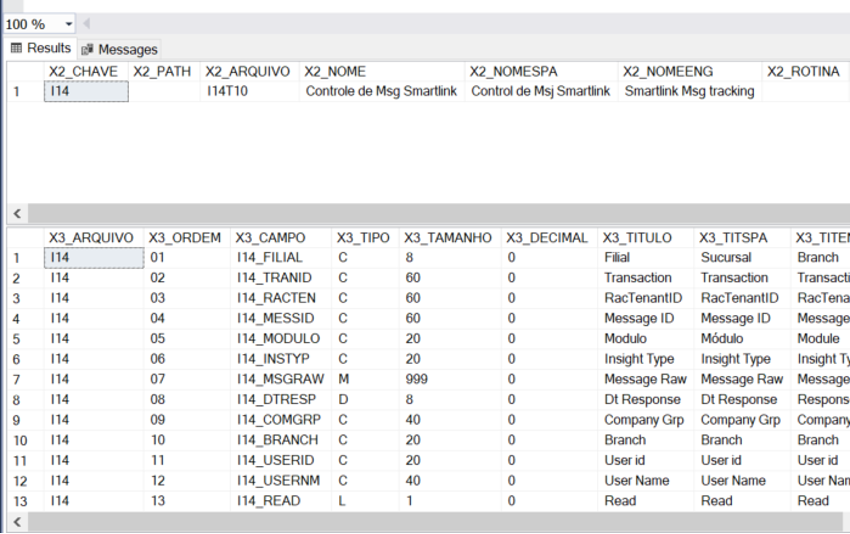
Passo 2: Aplicar Pacotes e Acessar o Módulo Configurador
- Aplique os pacotes relacionados no ambiente de modo exclusivo.
- Acesse o módulo configurador do sistema.
Configurador> Schedule>Schedule

- (Re)inicie os serviços que foram criados durante a configuração.
 
Passo 3: Configurar e Iniciar os Agentes - Adicione os agentes relacionados na guia "Agent" do módulo configurador.


- Inicie os agentes também no monitor correspondente.
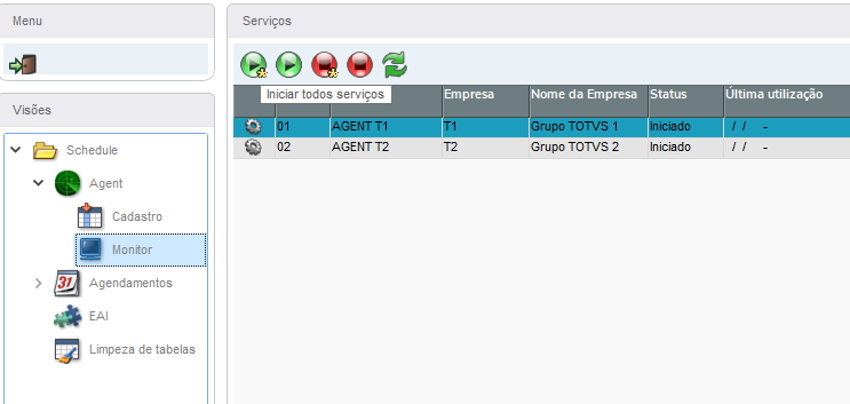
Com os agentes iniciados continue para o passo 4.
Passo 4: Reiniciar o Appserver e Executar o Wizard WIZSMARTBA - Reinicie o serviço do appserver.
- Execute o wizard WIZSMARTBA para prosseguir com a configuração.

| Dica |
|---|
| Nos "parâmetros iniciais" do SmartClient os campos "Comunicação no cliente" e "Ambiente no servidor" devem serpreenchidos com informações do seu ambiente. |
Passo 5: Verificar Dados e Selecionar Empresas Na primeira tela do wizard, verifique se todos os itens necessários estão marcados.
Verifique os dados na primeira tela:
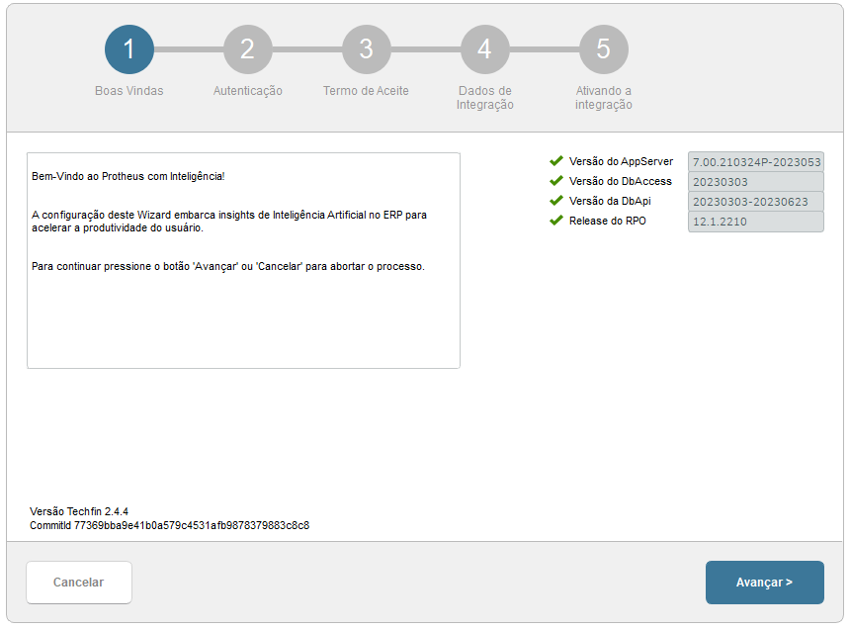 | Nota |
|---|
Se não estiver todos os itens checados, ele não avançará. |
- Selecione as empresas que serão incluídas na configuração.
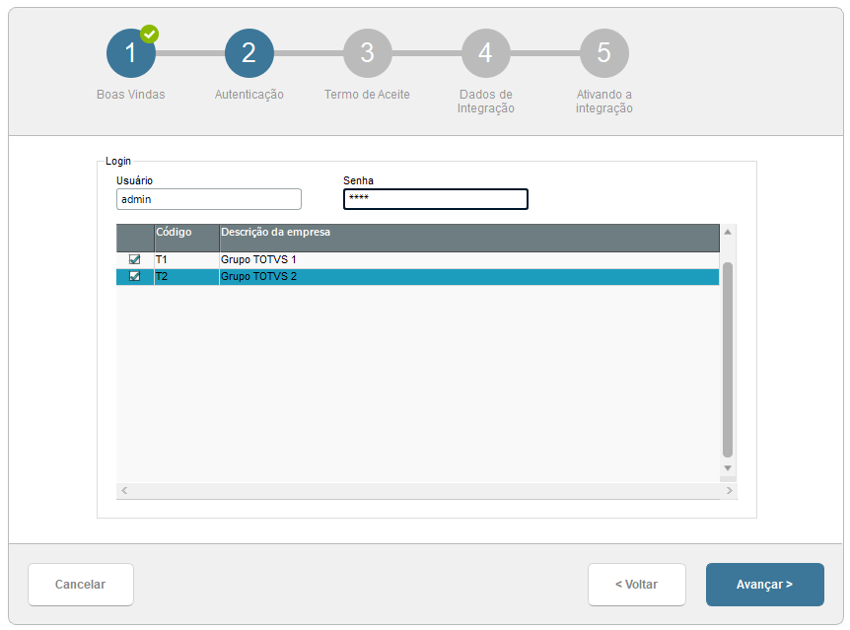
Passo 6: Aceitar Contrato e Informar Credenciais
- Leia atentamente o contrato apresentado.
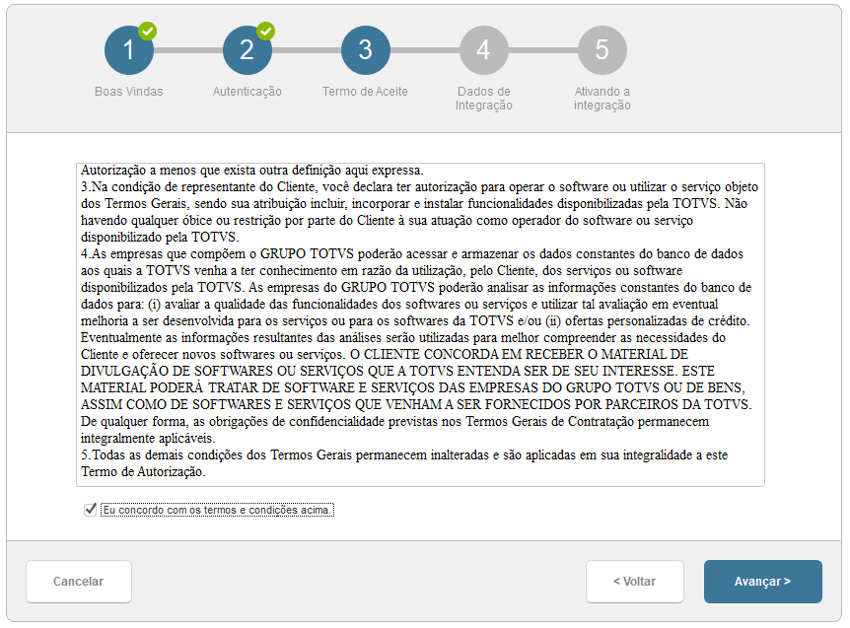
- Caso concorde com os termos, clique em "Eu Concordo".
Certifique-se de que este passo seja realizado somente em um ambiente de produção.
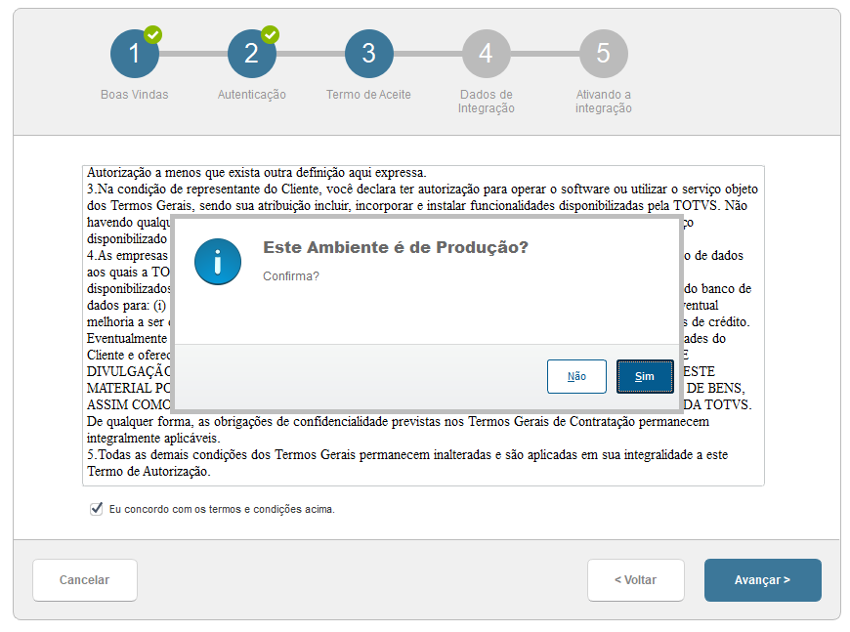 | Nota |
|---|
| Esse evento deve-se ser executando exclusivamente em ambiente de produção. |
- Forneça o "Client Id" e "Client Secret" que foram recebidos por e-mail durante a contratação do serviço.
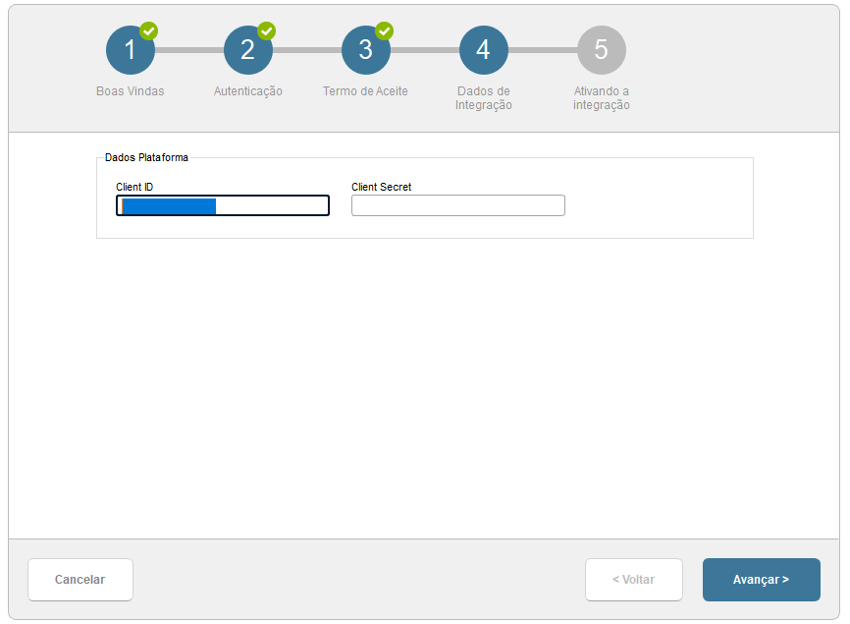
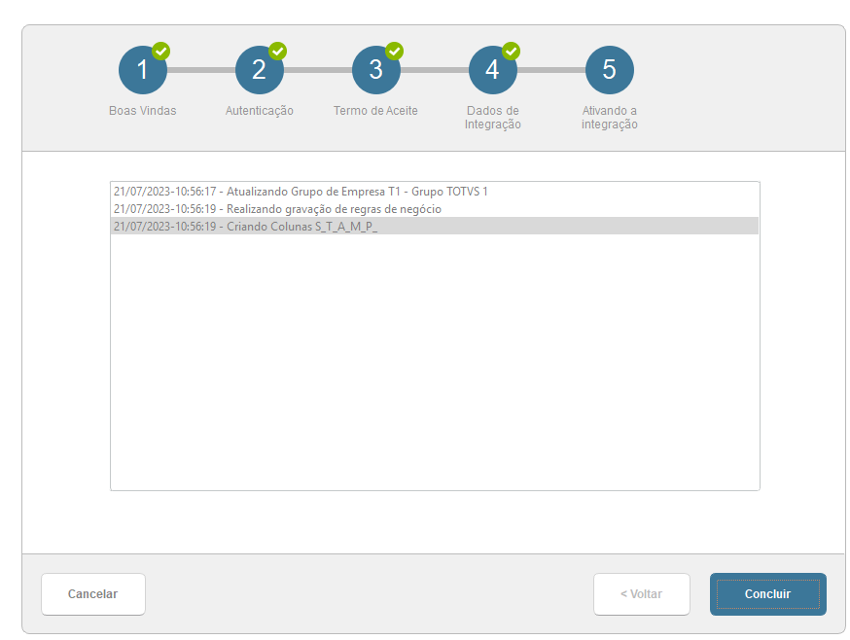

Passo 7: Validação das Configurações do appserver.ini - Acesse o arquivo "appserver.ini" e verifique as seguintes configurações:
| Dica |
|---|
| | Bloco de código |
|---|
| [General]
App_Environment=Insira_o_nome_do_seu_ambiente |
|
| Aviso |
|---|
| - Se a configuração do "totvstechfin" estiver presente, o wizard fornecerá o "Client Id" e "Secret Id" dessa configuração anterior. Caso haja alterações, solicite um novo provisionamento para atualizar esses dados.
- Se precisar refazer o processo de instalação, remova os registros da tabela "sys_app_param" que contenham referências à "FWCarol".
- Verifique sempre a existência de outros jobs cadastrados, pois isso pode impactar a fila de processamento do sistema.
- Após a instalação, monitore a tabela "sys_app_param" para garantir que os dados estejam sendo transmitidos corretamente com o prefixo "FWCarol":
| Bloco de código |
|---|
| language | sql |
|---|
| title | TABELA sys_app_param |
|---|
| SELECT * FROM SYS_APP_PARAM WHERE APP_PARAM like '%FWCarol%' |
|
Seguindo essas etapas detalhadas, você poderá configurar o Protheus Insights em seu ERP Protheus de maneira precisa e eficaz. Certifique-se de acompanhar cada passo com atenção e estar ciente das observações importantes para garantir o sucesso da configuração.
|
| Card |
|---|
| effectDuration | 0.5 |
|---|
| id | insights-estoque |
|---|
| label | Insights Estoque |
|---|
| title | insights-estoque |
|---|
| effectType | slide |
|---|
| | Card |
|---|
| effectDuration | 0.5 |
|---|
| id | insights-estoque |
|---|
| label | Insights Estoque |
|---|
| title | insights-estoque |
|---|
| effectType | slide |
|---|
| | Documentação - Protheus Insights Cadastro de Produtos Esta documentação oferece orientações detalhadas sobre o uso do Protheus Insights Estoque. A funcionalidade Insights fornece uma análise avançada para previsão de ruptura de estoque. Siga o guia abaixo para uma experiência bem-sucedida com essa nova capacidade.
Preparação Inicial Após concluir a instalação do Protheus Insights e configurar as permissões de usuários, siga as etapas abaixo para acessar o recurso de análise de estoque: - Acesse o módulo o módulo de Estoque e Custos. "Estoque e Custos > Atualizações > Produtos".
Navegue até a opção "Atualizações" e escolha "Produtos".
Explorando a Análise de Ruptura de Produtos- Ao acessar a tela de cadastro de produtos, localize o botão "Outras Ações".
- Aqui, você encontrará a opção "Ruptura de Produtos N+".
- O valor "N" representa a quantidade de alertas disponíveis para análise.
- Quando N for menor que 10, a quantidade exata de registros será exibida.
- Caso contrário, o valor será representado pelo acumulado "+".

Detalhes da Análise de Ruptura de Produtos Ao selecionar a opção "Ruptura de Produtos N+", uma nova tela será aberta, oferecendo informações detalhadas sobre a análise de ruptura de estoque. A tela inclui os seguintes elementos: - Tabela de Produtos com Previsão de Ruptura:
Exibe produtos com previsão de ruptura de estoque.
- Filtros:
Permite filtrar produtos com base em opções como tipo de produto, grupo de produto e periodicidade.

- Gráfico de Detalhes do Produto:
Ao clicar em um produto, um gráfico exibirá informações, incluindo: - Ponto de reposição;
- Estoque de segurança;
- Ponto de ruptura;
- Histórico de estoque (se disponível);
- Previsão de saldo;
- Intervalo de confiança;
- Acurácia da projeção.


| Nota |
|---|
| title | Observações Importantes: |
|---|
|
O Histórico de Estoque será exibido quando os modelos de aprendizagem conseguirem carregar dados sobre a movimentação do produto, caso contrário ele será omitido e exibida somente a projeção da Previsão de Saldo.
Os pontos de Reposição e Estoque de Segurança serão informados caso cadastrados na tabela de configuração de produtos nos seguintes campos:
Campo | Descrição | B1_EMAX | Estoque Máximo | B1_EMIN | Ponto de Pedido | B1_ESTFOR | Fórmula do Estoque de Segurança | B1_ESTSEG | Estoque de Segurança | B1_FORPRZ | Fórmula Cálculo do Prazo | B1_PE | Prazo de Entrega | B1_QTDINIC | Quantidade Inicial do Mês | B1_TOLER | Tolerância |
Caso esses campos tenham sido preenchidos será respeitada a regra calculada pelo ERP.
| Aviso |
|---|
|
Na ausência desses dados, fórmulas serão aplicadas para calcular o Estoque de Segurança. |
Cálculo do Estoque de Segurança: - Estoque de segurança = Fator de serviço x Raiz(((desvio padrão Demanda)^2 * média lead time) + ((desvio padrão lead time)^2 * (média Demanda)^2))
| HTML |
|---|
<!DOCTYPE html>
<html>
<head>
<script type="text/javascript" async
src="https://cdnjs.cloudflare.com/ajax/libs/mathjax/2.7.7/MathJax.js?config=TeX-MML-AM_CHTML">
</script>
</head>
<body>
\(ES = z \times \sqrt{\sigma_d^2 \times t + \sigma_t^2 \times d^2}\)
</body>
</html>
|
Caso não seja possível calcular o lead time ou ele tenda a zero será aplicada a fórmula simplificada:
Estoque de segurança simplificado = Fator de serviço x desvio padrão Demanda x Raiz(Tempo de entrega)
| HTML |
|---|
<!DOCTYPE html>
<html>
<head>
<title>Formula Example</title>
<script type="text/javascript" async
src="https://cdnjs.cloudflare.com/ajax/libs/mathjax/2.7.7/MathJax.js?config=TeX-MML-AM_CHTML">
</script>
</head>
<body>
\(ES = z \times \sigma_d \times \sqrt{t}\)
</body>
</html>
|
Cálculo do Ponto de Reposição
Com o estoque de segurança calculado podemos realizar o cálculo do ponto de reposição através da fórmula:
- Ponto de Reposição = (média lead time * média consumo) + Estoque de Segurança
| HTML |
|---|
<!DOCTYPE html>
<html>
<head>
<title>Formula Example</title>
<script type="text/javascript" async
src="https://cdnjs.cloudflare.com/ajax/libs/mathjax/2.7.7/MathJax.js?config=TeX-MML-AM_CHTML">
</script>
</head>
<body>
\(PR = (\mu_L \times \mu_D) + ES\)
</body>
</html>
|
Atualizações Diárias: - Uma nova carga diária atualiza os dados da projeção.
- Após correções para evitar rupturas, uma nova predição é executada e os resultados atualizados na próxima carga.
|
Este guia detalhado oferece uma visão completa do uso do Protheus Insights Estoque para análise de estoque. |
|
| Card |
|---|
| effectDuration | 0.5 |
|---|
| id | insights-compras |
|---|
| label | Insights Compras |
|---|
| title | insights-compras |
|---|
| effectType | slide |
|---|
| | Card |
|---|
| default | true |
|---|
| effectDuration | 0.5 |
|---|
| id | insights-compras |
|---|
| label | Insights Compras |
|---|
| title | insights-compras |
|---|
| effectType | slide |
|---|
| Documentação - Protheus Insights Solicitação de ComprasEsta documentação oferece orientações detalhadas sobre o uso do Protheus Insights para a gestão de Solicitações de Compras. A funcionalidade Insights Solicitações de Compras tem como objetivo auxiliar os usuários na otimização da reposição de estoque, visando a obtenção dos melhores preços e garantindo a disponibilidade dos produtos no momento necessário. Proposta A proposta do módulo Protheus Insights - Solicitação de Compras é permitir que as demandas para reposição de estoque sejam provisionadas de maneira eficiente, considerando o melhor preço disponível e o tempo necessário para evitar custos desnecessários e desperdícios. Solução A solução oferecida por este módulo envolve a projeção das tendências de demandas para reposição de estoque. Isso proporciona aos usuários uma visibilidade clara sobre o volume necessário para a reposição e identifica o melhor preço entre os fornecedores, contribuindo para a redução de custos operacionais e a melhoria da gestão de estoque. Projeção A funcionalidade de projeção de demandas para reposição de estoque apresenta uma lista detalhada das demandas, sugerindo o melhor preço entre os fornecedores disponíveis. Além disso, é possível configurar a acurácia das previsões, com uma taxa padrão de 70%, e definir um intervalo de confiança que garante um alto índice de assertividade nas projeções. Alerta O módulo também oferece recursos de alerta para auxiliar os usuários na identificação de situações críticas. Os alertas podem incluir informações sobre o volume de demandas para reposição de estoque, sendo possível analisar demandas com até 90 dias de antecedência. Um histórico detalhado dos alertas também está disponível para consulta.
Este documento visa fornecer orientações detalhadas sobre como utilizar o módulo Protheus Insights - Solicitação de Compras para otimizar a gestão de estoque, tomar decisões mais embasadas e garantir a disponibilidade dos produtos no momento certo.
Acesso ao MóduloInstalação e Permissões de Usuários Antes de começar a usar Protheus Insights para a gestão de Solicitações de Compras, certifique-se de que o Protheus Insights foi devidamente instalado e que os usuários têm as permissões necessárias para acessá-lo.
Acesso à Tela de Solicitações de Compras Para acessar a funcionalidade de Solicitações de Compras, siga os passos abaixo: a. Acesse o menu principal do sistema no módulo de Compras. b. Navegue até "Atualizações" > "Solicitações" > "Solicitações de Compras".
Análise de Demanda de ProdutosBotão "Demanda de Produtos N+" Na tela de Solicitações de Compras, você notará a presença do botão "Outras Ações". Dentro desse botão, você encontrará a opção "Demanda de Produtos N+". O valor de N representa a quantidade de alertas disponíveis para análise. - Quando N for menor que 10, a quantidade de registros será exibida.
- Quando N for 10 ou mais, o símbolo "+" será exibido para indicar um acumulado de alertas.
Clicar nessa opção abrirá uma nova tela.
 Image Modified Image Modified
Tela de Análise Ao clicar na opção "Demanda de Produtos N+", você será direcionado para uma nova tela utilizando a interface PO-UI.
 Image Modified Image Modified
Informações na Tela Nessa nova tela, você encontrará as seguintes informações: - Uma tabela listando os produtos que têm uma previsão de ruptura de estoque.
- Filtros que permitem personalizar a exibição dos produtos:
- Tipo de Produto
- Grupo de Produto
- Periodicidade
Gráfico de Informações Detalhadas Ao clicar em um produto específico da lista, um gráfico detalhado será exibido. Esse gráfico conterá as seguintes informações: - Previsão de Ruptura de Estoque para o produto selecionado.
- Outras métricas e detalhes relevantes sobre o produto.
 Image Modified Image Modified
 Image Modified Image Modified
Essas informações gráficas ajudarão os usuários a compreender melhor a situação do produto em relação ao estoque.
|
|
| Card |
|---|
| effectDuration | 0.5 |
|---|
| id | insights-financeiro |
|---|
| label | Insights Financeiro |
|---|
| title | insights-financeiro |
|---|
| effectType | slide |
|---|
| | Card |
|---|
| effectDuration | 0.5 |
|---|
| id | insights-financeiro |
|---|
| label | Insights Financeiro |
|---|
| title | insights-financeiro |
|---|
| effectType | slide |
|---|
| Documentação - Protheus Insights Novo Gestor FinanceiroEsta página está em construção e em breve você terá acesso a informações.
Passo 1:
|
|
| Card |
|---|
| effectDuration | 0.5 |
|---|
| id | insights-contabil |
|---|
| label | Insights Contábil |
|---|
| title | insights-contabil |
|---|
| effectType | slide |
|---|
| | Card |
|---|
| effectDuration | 0.5 |
|---|
| id | insights-contabil |
|---|
| label | Insights Contábil |
|---|
| title | insights-contabil |
|---|
| effectType | slide |
|---|
| Documentação - Protheus Insights Conciliador ContábilEsta página está em construção e em breve você terá acesso a informações.
Passo 1:
|
|
|
|
| Card |
|---|
| default | true |
|---|
| effectDuration | 0.5 |
|---|
| id | Suporte |
|---|
| label | Suporte |
|---|
| effectType | slide |
|---|
| Perguntas Frequentes (FAQs)
| Expandir |
|---|
| title | Qual o meu Usuário e Senha? |
|---|
| Correspondem ao mesmo usuário e senha que você utiliza para fazer acesso no Protheus via SmartClient. |
| Expandir |
|---|
| title | Existe limite de tamanho para PDF nos anexos do pedido de compra? |
|---|
| Existe! Porém, a limitação é para arquivos com mais de 5MB. |
| Expandir |
|---|
| Um alias é um identificador único do cliente na TOTVS. Cada cliente pode ter mais de um alias e cada alias corresponde a um Protheus instalado. O alias é a chave para que o aplicativo consiga encontrar o Protheus e assim realizar a comunicação. Se você ainda não possui um alias, solicite o seu através da abertura de um chamado no Portal do Cliente ou acesse AQUI. |
| Expandir |
|---|
| title | Esqueci o meu Usuário e/ou Senha. O que faço? |
|---|
| Sua senha pode ser redefinida somente através do Protheus. |
| Expandir |
|---|
| title | Quais eventos eu visualizo? |
|---|
| No aplicativo são visualizados somente os eventos a que o usuário do Protheus está cadastrado na inscrição do Event Viewer. Os eventos são enviados para o aplicativo através da notificação e também na home do aplicativo. |
| Expandir |
|---|
| title | Quais os status dos eventos? |
|---|
| Os status dos Eventos são: - Cinza: Informação
- Amarelo: Alerta
- Vermelho: Erro
|
| Expandir |
|---|
| title | Como compartilho um Evento? |
|---|
| Na tela do Protheus Insights, selecione o evento e clique no botão compartilhar. |
| Expandir |
|---|
| title | Qual configuração é necessária para aprovar pedidos de compras no aplicativo? |
|---|
| Não existe nenhuma configuração específica para que os pedidos de compra possam ser analisados pelo aplicativo. Com o provisionamento do ambiente (REST e Mingle), basta que o usuário com perfil de Aprovador acesso o aplicativo. Observando que a aprovação de pedido de compras é aderente ao processo padrão de liberação de documentos (MATA094). |
| Expandir |
|---|
| title | É possível customizar a aprovação de pedido de compras? |
|---|
| No aplicativo existe uma área chama "Ver mais" onde é possível inserir informações customizadas que sejam relevantes para a tomada de decisão do aprovador. É possível inserir novas informações nesta área através do Ponto de Entrada MT094CPC (https://tdn.totvs.com/x/gXAPEQ), onde os campos informados no Ponto de Entrada serão exibidos no aplicativo. |
| Expandir |
|---|
| title | Há limite no tamanho de arquivo na visualização de anexo de pedido de compra? |
|---|
| Não necessariamente um limite, mas arquivos com tamanho maior de 5MB podem não ser visualizados dependendo da infraestrutura em que o ambiente Protheus se encontra. |
| Expandir |
|---|
| title | Como sair do Aplicativo? |
|---|
| Na tela de Configurações, clicar no botão Sair. |
Materiais AuxiliaresOs materiais abaixo dizem respeito ao Event Viewer do Protheus e ao TOTVS Mingle: Configurar Event Viewer Como adicionar uma rotina de usuário no Event Viewer Acesso Aplicativos Móveis
|
|